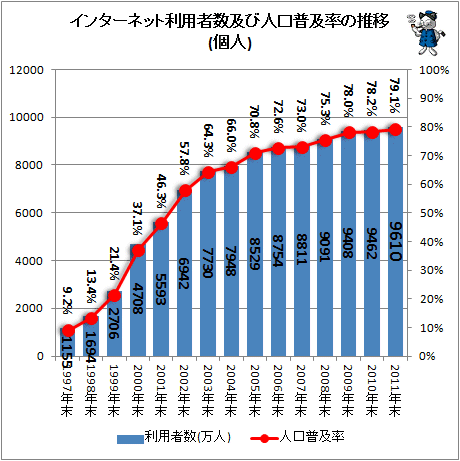Ustreamを配信していて人物や商品の名前を表示したい時があります。
いわゆるテロップと言われるものですが、Ustream producer pro 2.0.4であらかじめ用意されているテロップ用フォーマットデザインを利用する方法と、自分で画像として作っておく方法があります。このヴァージョンからテロップの種類もいくらか増えて文字の表示が1行から4行までフォーマットデザインに合わせて表示可能なものが用意されています。今回はUstream producer pro側で用意されているテロップのフォーマットの利用方法を順を追って説明します。
(これを書いているのは2013年2月21日でMacBookPro OS10.6.8+Ustream producer pro 2.0.4という条件に基づいています)
Ustream producer pro 2.0を立ち上げて任意のマスターレイヤーに使用するカメラのショットを追加します。ここでは黄色カコミのCompositeとなっています。今回説明に使う画像ですが、近くにあったメトロポリスのマリア像を写しながら画面キャプチャーしたのであしからずw
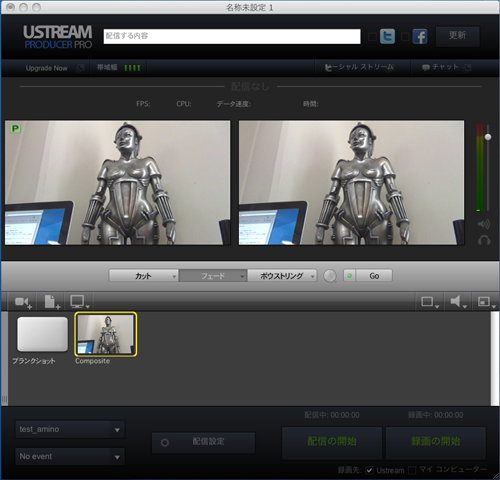
追加したショット、黄色のCompositeをwクリック。『Compositeを編集中』画面が出て来ます。
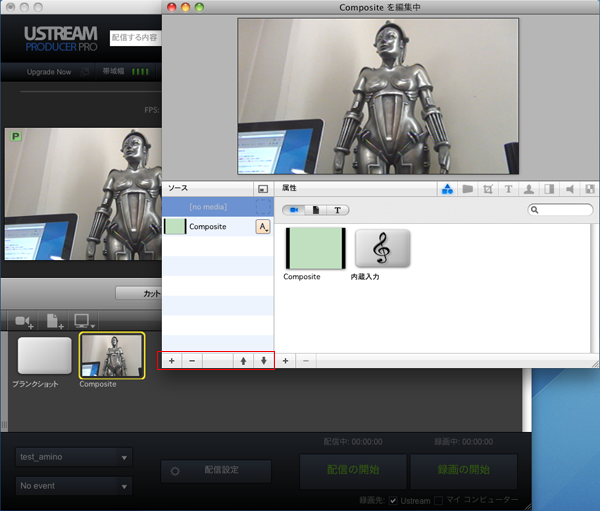
『Compositeを編集中』画面左側『ソース』欄(カラム)にアイコンとそのショット名が表示されています。この例ではアイコンが薄いグリーンでCompositeというショット名になってます。その下の赤カコミ内、+-↑↓ボタンがあるので+をクリック。[no media]と追加されます。
[no media]と追加されたのを確認したら、赤カコミ内の【カメラアイコン・書類アイコン・T】の3つ並んだボタンの青いTをクリック。すると以下の画像のようにテロップ用のフォーマットデザインがずらりと表示されます。
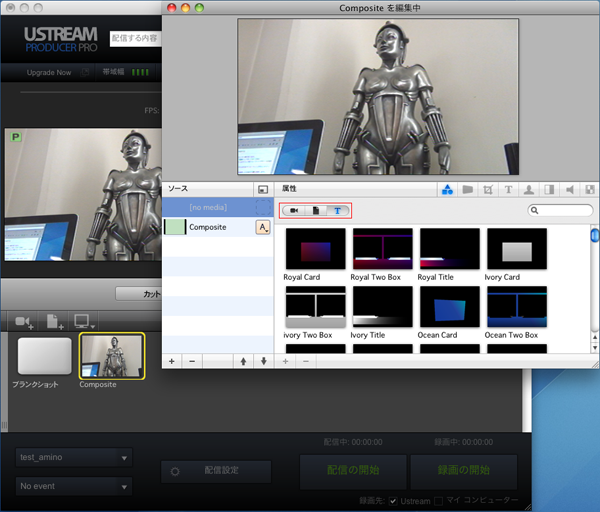
好みのものを選択すると、先ほどソースカラムのところで[no media]と表示されていたところに選択したフォーマット名が表示されます。今回Contrast Titleというフォーマットを選択してみました。
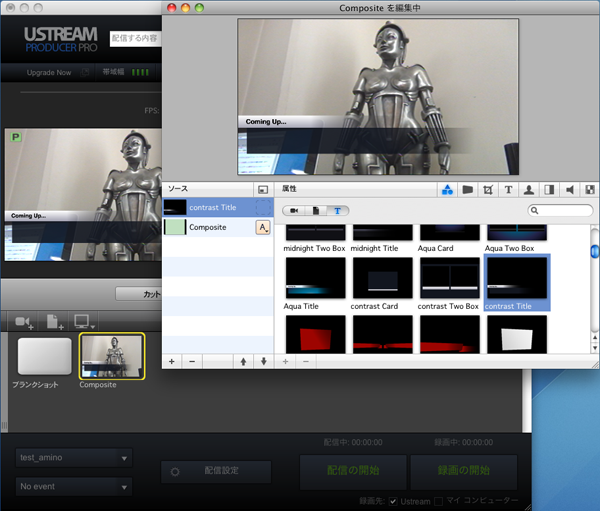
ソース欄、テロップのショット名が使用カメラのショット名の上に位置しているかを確認。上にないと画像の下になって表示されませんので念のため。
確認したら右の属性の文字列右側、赤カコミ内にいろんなアイコンが並んでいますが、文字を打つために青いTをクリック。すると行1、行2などフォーマットに文字を打ち込む画面が出て来ます。試しに文字を打ってみて、行1に打てばどこに表示されるかを確認して右側のアイコン3つそれぞれの機能を利用しながら調整すればテロップの準備はOKとなります。
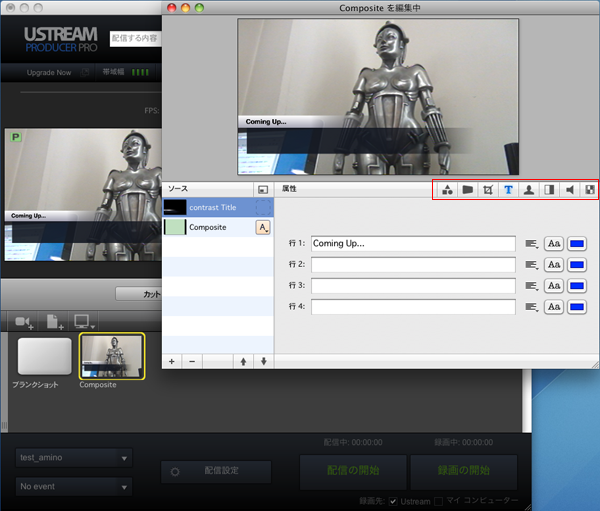
例えば、行1:でテクトセンスと文字打ってみます。Coming Up…のところテクトセンスと変わりました。こんな感じ。
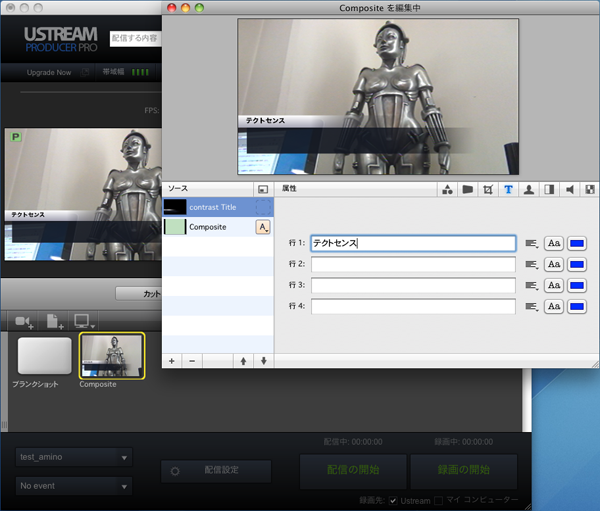
行2で「Ustream配信テロップ作例」としましたが、文字をもう少し大きく表示したい、書体を変えたい、色を変えたい場合、右側の『Aa』ボタンを押せばメニュー画面出て来ますのでそこで設定。
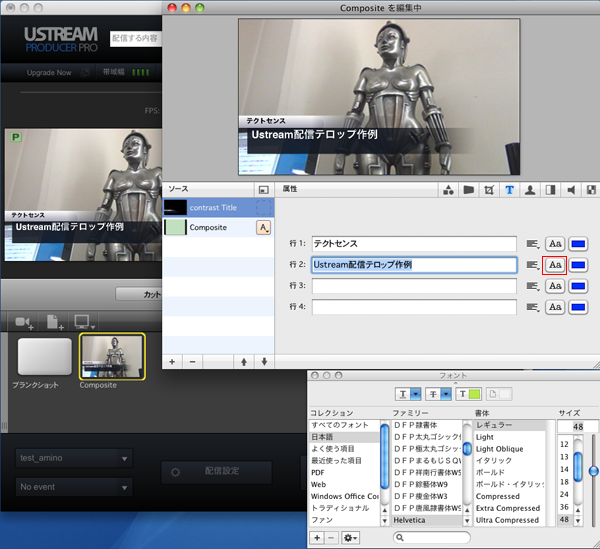
テロップはその部分をクリックしたままドラッグで位置の移動ができます。上にしたり下にしたり。ここでは上にしてみた例。
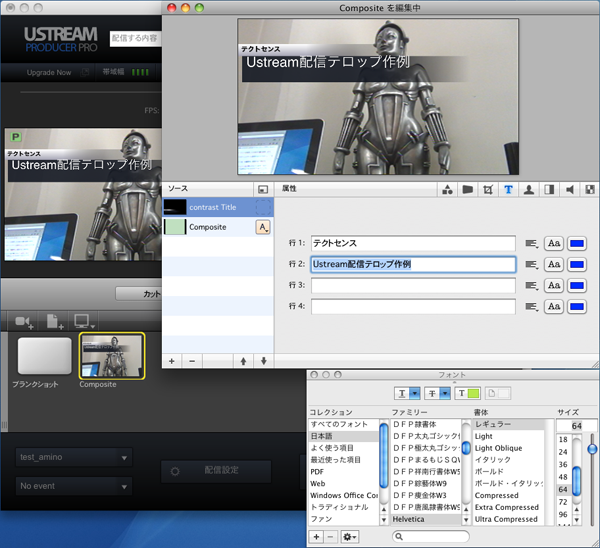
元の画面からテロップの表示を消したい場合、ソースカラムのテロップの名前の左横のアイコンをクリックすると赤の×が表示され、画面から消えます。もう一度クリックで復活します。あるいは、ソースカラムの下、+-のボタンの右側に↑↓ボタンがあるのでこれでテロップを選んで↓にすると画面の下に移動され、見えなくなります。戻すときは↑ボタンをクリックで戻ります。
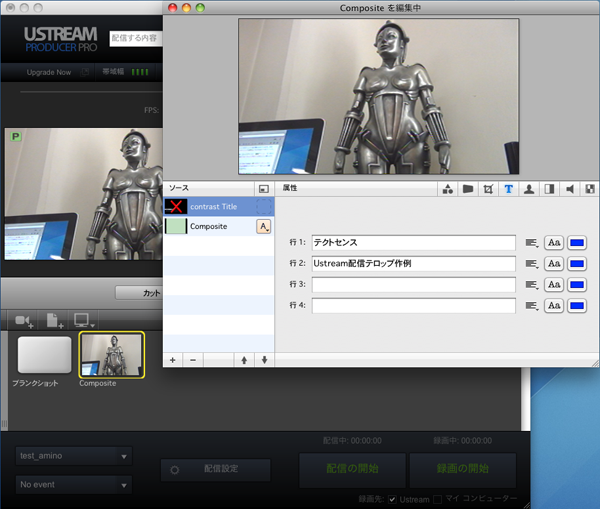
以上のような操作をしながらUstream producer pro 2.0の基本操作画面でテロップの表示を自分でタイミングを計って表示させます。馴れないと随分せわしない動きに感じます。いいタイミングで表示させて消すという動作がうまくできなかったりしてチト悔しかったりします。下の例は左のプレビュー画面でテロップ表示させた画面を表示させておき、Goボタンで配信画面に表示させた状態。
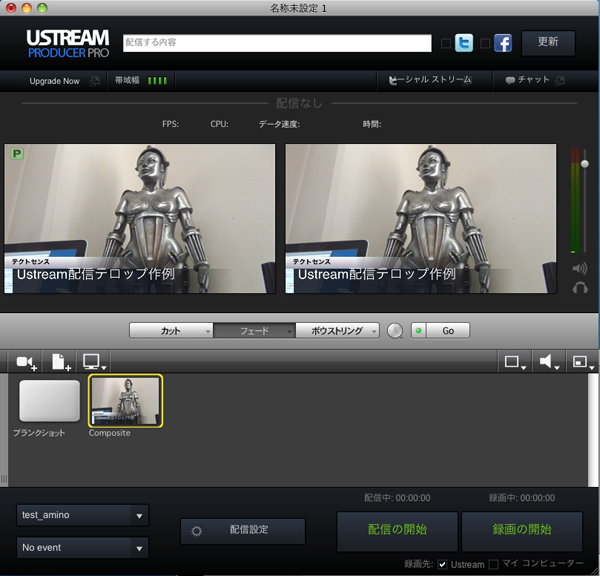
ちなみに以下の画像はソースカラムのテロップの名前の左横のアイコンをクリックして赤の×状態にしたら、基本操作画面でちゃんとテロップのみ一時的に消えてる状態です。
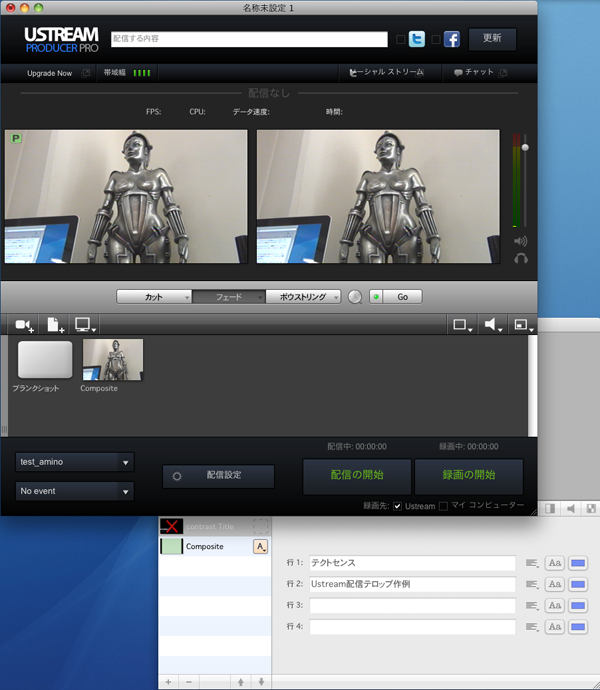
テロップの準備としては、配信の順序や構成で例えば、最初にパネラー紹介をするということであれば、肩書きと氏名を上記の例で使用したcontrast Titleフォーマットを利用して予め人数分文字打込んでおくなどしておいたほうがいいです。配信始まったら結構あれこれ気を回す必要があるので配信中の動きはできるだけシンプルにしておくとより安心です。
●関連記事
ユーストリームでの配信方法(Ustream producer pro 2.0)
MacでUstream|ユーストリーム配信をするために必要な構成アイテム
ustream|ユーストリーム番組設定について
ustream|ユーストリームを公開限定して配信する方法
ユーストリーム配信PinPの方法